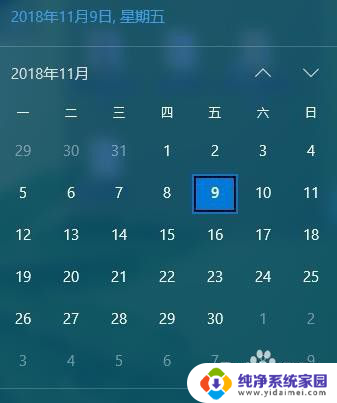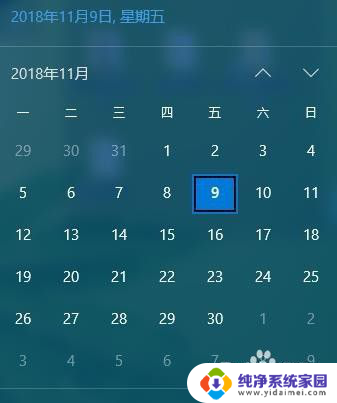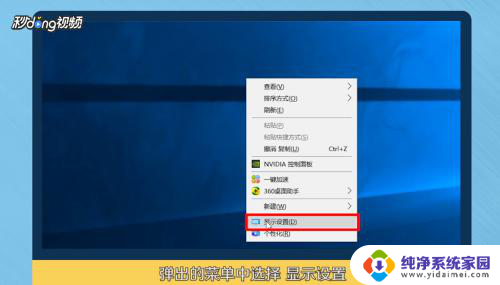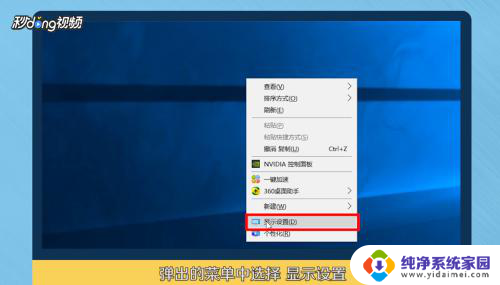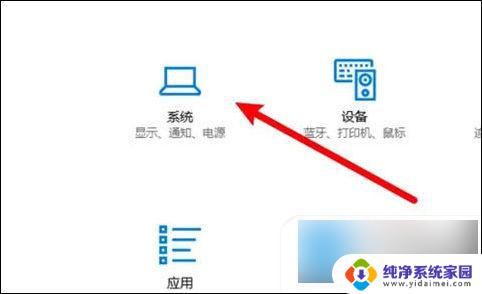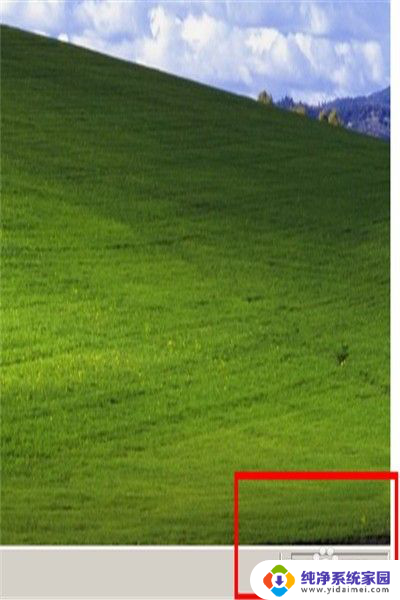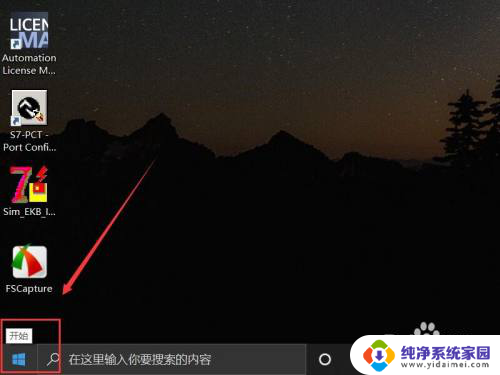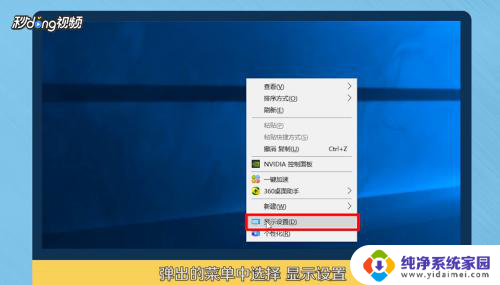电脑时间不对怎么改 电脑时间设置方法
更新时间:2024-02-03 14:50:45作者:xiaoliu
现代社会中电脑已经成为了我们生活中不可或缺的一部分,无论是工作、学习还是娱乐,我们都离不开电脑的帮助,有时候我们会发现电脑的时间不准确,这不仅会给我们的工作和生活带来一些不便,还可能影响到一些特定的软件和网络应用的正常运行。当我们遇到电脑时间不对的情况时,应该如何来进行调整和设置呢?接下来我们将介绍一些简单而有效的电脑时间设置方法,帮助大家解决这个问题。
方法如下:
1.打开电脑,打开-开始-控制面板菜单栏
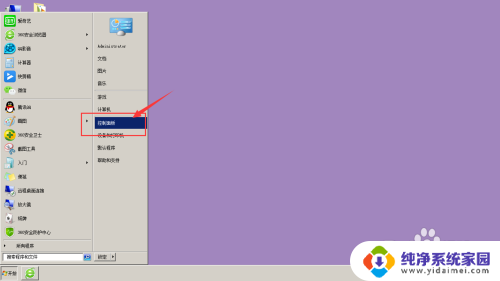
2.在控制面板中,找到-时钟、语言和区域选项栏,点击打开
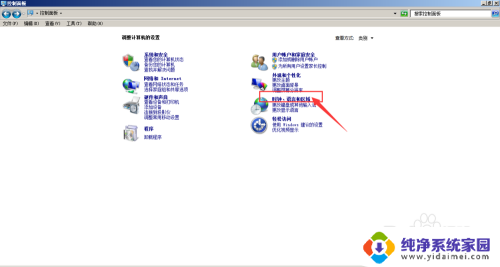
3.在上方的-日期和时间选项中,找到-设置时间和日期-选项栏。点击打开
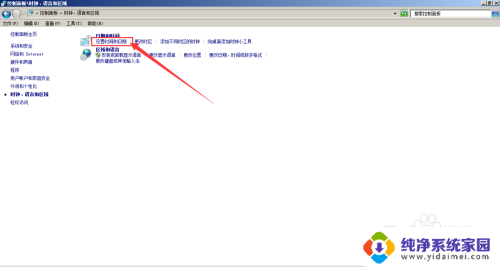
4.点击-更改日期和时间
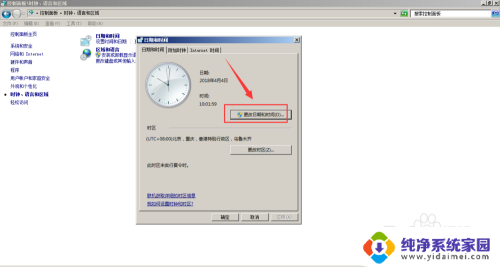
5.在这里选择更改为正确的时间、日期,最后选择确定。
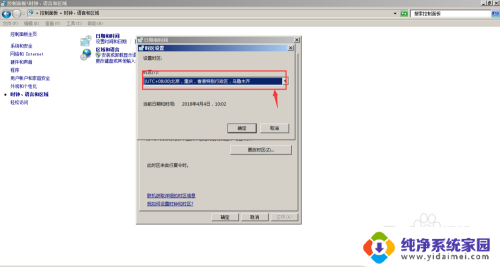
6.查看下方的-时区-是否正确,选择本地时区,
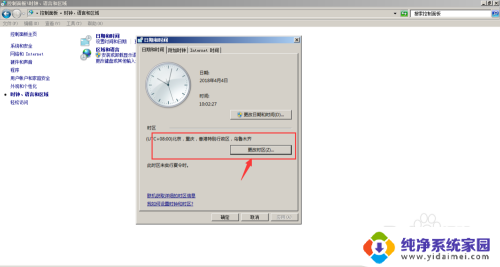
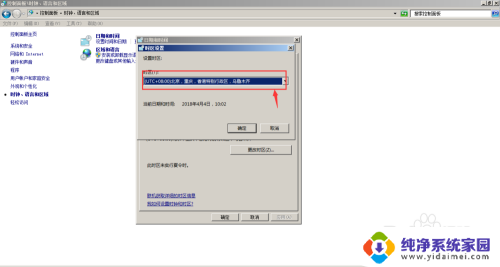
7.最后设置完成后,点击确定保存。
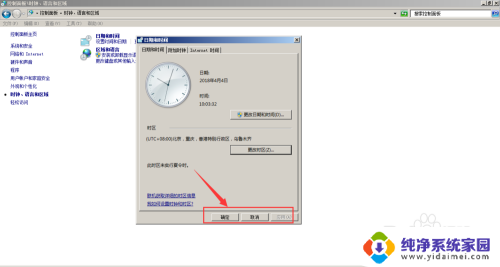
以上是关于如何更改电脑时间不正确的全部内容,如果有需要的用户可以按照以上步骤进行操作,希望对大家有所帮助。